1、打开ps 2017,进入其主界面;

2、按ctrl+O,选中准备好的图片,按打开;
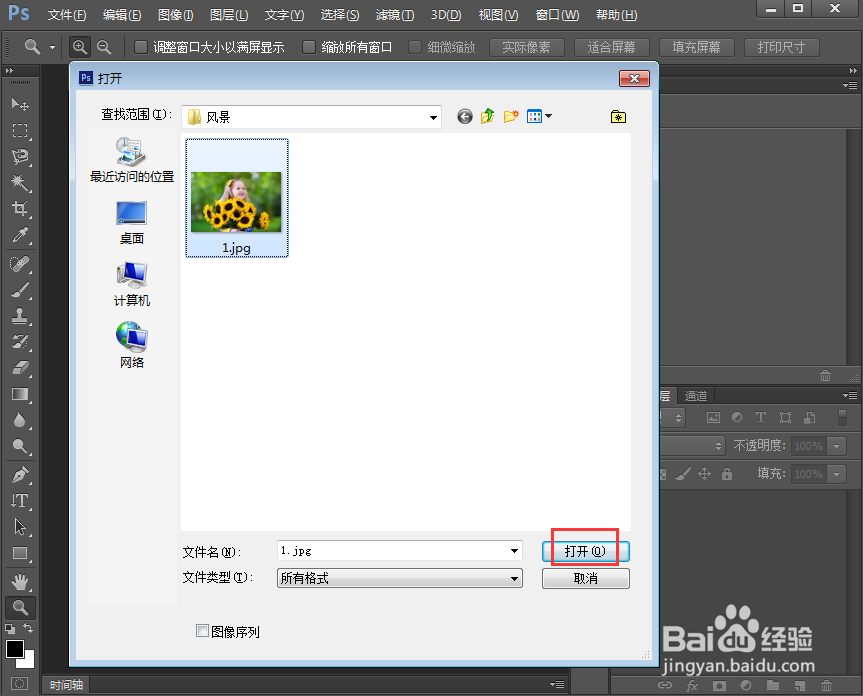
3、将图片添加到ps中;

4、点击滤镜菜单,在打开的下拉菜单中点击滤镜库;

5、在艺术效果中点击粗糙蜡笔,设置好参数,将纹理类型设为砖形,按确定;

6、我们就给图片添加上了砖形粗糙蜡笔效果。

时间:2024-10-12 16:46:56
1、打开ps 2017,进入其主界面;

2、按ctrl+O,选中准备好的图片,按打开;
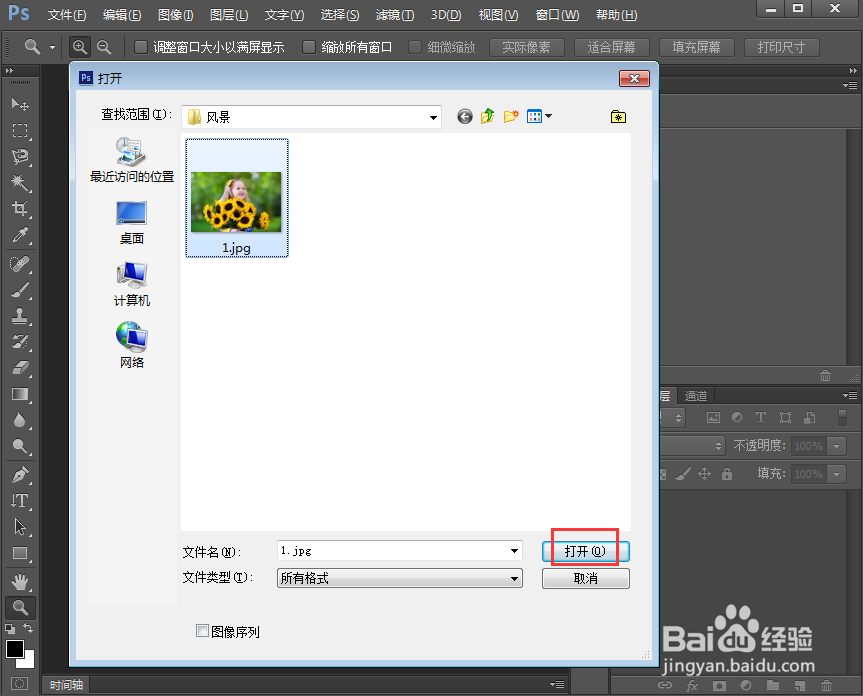
3、将图片添加到ps中;

4、点击滤镜菜单,在打开的下拉菜单中点击滤镜库;

5、在艺术效果中点击粗糙蜡笔,设置好参数,将纹理类型设为砖形,按确定;

6、我们就给图片添加上了砖形粗糙蜡笔效果。

